Αλλάξτε το ρολόι σε και από τη στρατιωτική ώρα στα Windows
Οι περισσότεροι άνθρωποι πιθανότατα δεν ενδιαφέρονται, αλλά η προεπιλεγμένη εμφάνιση ώρας στα Windows είναι 12ωρη μορφή, όχι στρατιωτική ώρα. Ωστόσο, για όλους τους ανθρώπους που λένε συνήθως την ώρα χρησιμοποιώντας τη μορφή στρατιωτικής ώρας, η δυνατότητα αλλαγής της ώρας στους υπολογιστές τους μπορεί να αποδειχθεί πολύ χρήσιμη.
Θα νομίζατε ότι θα ήταν πολύ εύκολο να αλλάξετε το ρολόι στα Windows σε στρατιωτική ώρα, αλλά δεν είναι! Η διαδικασία είναι επίσης διαφορετική ανάλογα με την έκδοση των Windows που χρησιμοποιείτε. Σε αυτό το άρθρο, θα σας καθοδηγήσω στα βήματα για να αλλάξετε την ώρα υπολογιστή των Windows XP , 7, 8 ή 10 σε στρατιωτική μορφή.
Windows XP Time Format
Πρώτα ανοίξτε τον Πίνακα Ελέγχου(Control Panel) και μετά ανοίξτε τις Επιλογές Περιοχής και Γλώσσας(Regional and Language Options) . Εάν δεν βλέπετε τα εικονίδια, κάντε κλικ στον σύνδεσμο Μετάβαση στην Κλασική προβολή επάνω αριστερά.(Switch to Classic View)

Στη συνέχεια κάντε κλικ στο κουμπί Προσαρμογή(Customize) στην καρτέλα Τοπικές επιλογές( Regional Options) .

Κάντε κλικ στην καρτέλα Χρόνος(Time) και επιλέξτε οποιαδήποτε από τις επιλογές με το κεφαλαίο H . Τα πεζά h σημαίνει μορφή 12 ωρών και τα κεφαλαία H σημαίνει μορφή 24 ωρών.
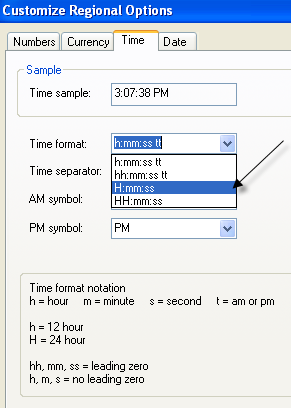
Τώρα κάντε κλικ στο OK μέχρι να επιστρέψετε στον Πίνακα Ελέγχου(Control Panel) . Δεν είναι καθόλου απλή διαδικασία. Θα ήταν πολύ πιο λογικό να βάλετε την επιλογή στο παράθυρο διαλόγου Ιδιότητες ημερομηνίας και ώρας(Date and Time Properties) όταν κάνετε διπλό κλικ στην ώρα στο δίσκο του συστήματός σας.

Η Microsoft το(Microsoft) έχει κάνει κάτι τέτοιο στα Windows 7 και νεότερες εκδόσεις, αλλά χρειάζονται αρκετά κλικ για να γίνει. Κατά ειρωνικό τρόπο, είναι πιο γρήγορο να χρησιμοποιείτε τον Πίνακα Ελέγχου(Control Panel) στα Windows 7 και νεότερες εκδόσεις. Εξηγώ τα παρακάτω βήματα για νεότερες εκδόσεις των Windows .
Windows 7, 8 & 10 Time Format
Στα Windows 7 , ανοίξτε τον Πίνακα Ελέγχου(Control Panel) και κάντε κλικ στο Region and Language . Στα Windows 8 και Windows 10 , ονομάζεται απλώς Περιοχή(Region) . Εάν βρίσκεστε σε προβολή Κατηγορίας(Category) , μεταβείτε σε Μικρά(Small) ή Μεγάλα(Large) εικονίδια επάνω δεξιά.
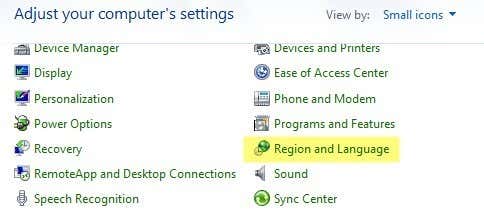
Τώρα στα Windows 7 και νεότερες εκδόσεις, η καρτέλα Μορφές(Formats) βρίσκεται μπροστά και στο κέντρο και μπορείτε να αλλάξετε τη μορφή ώρας από τα αναπτυσσόμενα μενού Σύντομο(Short time) και Μεγάλο χρονικό διάστημα(Long time) .
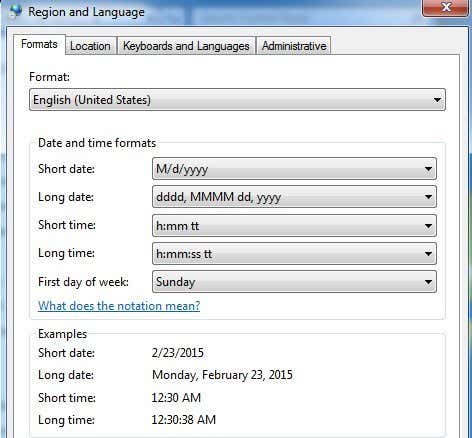
Και πάλι, το κεφαλαίο H είναι στρατιωτική ώρα. Για να εμφανιστεί η αλλαγή στο χρόνο που εμφανίζεται στη γραμμή εργασιών, πρέπει να αλλάξετε τη μορφή Long time . Δεν είμαι σίγουρος πού χρησιμοποιείται η μορφή Short time στα Windows , αλλά μπορείτε να την αλλάξετε επίσης για να διατηρήσετε τα πάντα συνεπή.
Ο άλλος τρόπος για να το κάνετε αυτό στα Windows 7 , 8 και 10 είναι να κάνετε κλικ στην ημερομηνία και την ώρα στη γραμμή εργασιών και μετά να κάνετε κλικ στην Αλλαγή ρυθμίσεων ημερομηνίας και ώρας(Change date and time settings) .

Θα εμφανιστεί ένα νέο παράθυρο διαλόγου και στο επάνω μέρος πρέπει να κάνετε κλικ στο κουμπί Αλλαγή ημερομηνίας και ώρας(Change date and time) .
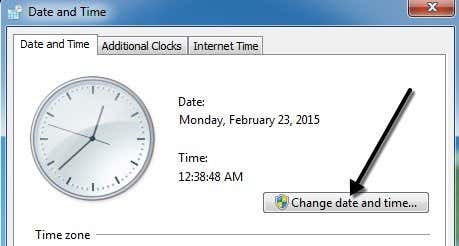
Θα εμφανιστεί ένα άλλο παράθυρο διαλόγου όπου μπορείτε πραγματικά να προσαρμόσετε την ημερομηνία και την ώρα με μη αυτόματο τρόπο. Εδώ πρέπει να κάνετε κλικ στο σύνδεσμο Αλλαγή ρυθμίσεων ημερολογίου .(Change calendar settings)
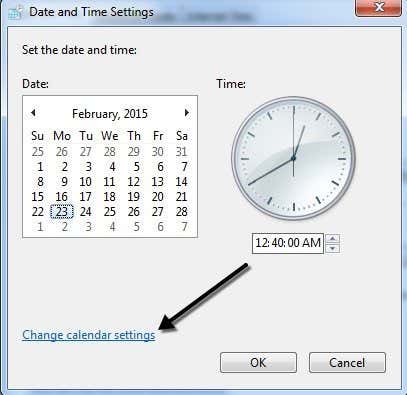
Τέλος, θα εμφανιστεί το παράθυρο διαλόγου Προσαρμογή μορφής(Customize Format) , όπου πρέπει να κάνετε κλικ στην καρτέλα Ώρα . (Time)Αυτός είναι ένας πολύ μακρύς δρόμος για να φτάσετε στο ίδιο παράθυρο διαλόγου στο οποίο μπορείτε να φτάσετε με ένα κλικ από τον Πίνακα Ελέγχου(Control Panel) .

Αυτό είναι το μόνο που χρειάζεται για την αλλαγή της ώρας σε στρατιωτική μορφή στα Windows . Εάν έχετε οποιεσδήποτε ερωτήσεις, μη διστάσετε να δημοσιεύσετε ένα σχόλιο. Απολαμβάνω!
Related posts
3 τρόποι για να τραβήξετε μια φωτογραφία ή ένα βίντεο σε ένα Chromebook
Πώς να εντοπίσετε λογισμικό παρακολούθησης ή κατασκοπείας υπολογιστή και email
Τεχνολογία επίπεδων οθονών απομυθοποιημένη: TN, IPS, VA, OLED και άλλα
Πώς να ενεργοποιήσετε ή να απενεργοποιήσετε το Caps Lock στο Chromebook
4 τρόποι για να βρείτε τις καλύτερες επιλογές Internet (ISP) στην περιοχή σας
Πώς να απαλλαγείτε από την Αναζήτηση Yahoo στο Chrome
Πώς να κατεβάσετε τα βίντεο Twitch
Πώς να κάνετε οποιονδήποτε ενσύρματο εκτυπωτή ασύρματο με 6 διαφορετικούς τρόπους
8 τρόποι για να λάβετε περισσότερες πιστώσεις στο Audible
Πώς να χρησιμοποιήσετε τις ετικέτες Spoiler του Discord
Πώς να χωρίσετε ένα κλιπ στο Adobe Premiere Pro
Πώς να χρησιμοποιήσετε το VLOOKUP στα Φύλλα Google
Πώς να βρείτε αναμνήσεις στο Facebook
Πώς να απενεργοποιήσετε έναν λογαριασμό Facebook αντί να τον διαγράψετε
Πώς να επιστρέψετε χρήματα σε ένα παιχνίδι στο Steam
10 καλύτεροι τρόποι για να αποδείξετε τα παιδιά στον υπολογιστή σας
7 γρήγορες επιδιορθώσεις όταν το Minecraft συνεχίζει να καταρρέει
Μπορείτε να αλλάξετε το όνομά σας στο Twitch; Ναι, αλλά να είστε προσεκτικοί
Τι σημαίνουν BCC και CC; Κατανόηση της βασικής γλώσσας ηλεκτρονικού ταχυδρομείου
Πώς να εισαγάγετε Emoji στο Word, στα Έγγραφα Google και στο Outlook
